무선 스마트 미라캐스트인 wecast를 구입해 보았다.
 WeCast
WeCast
그래도 명색이 미디어 스트리밍을 다루는 사이트인데 이왕지사 큰 화면으로 애니나 영화 그리고 드라마 등을 이용해 보고 싶었다.
연결 방법은 간단하다.
윈도우 8.1부터 윈도우는 widi라는 기능을 제공한다. widi란 와이어리스 디스플레이의 약자로, 무선으로 pc 디스플레이를 다른 기기의 디스플레이에 구현한다는 것이다.
 윈도우 로고 + A
윈도우 로고 + A
윈도우로고 + 대문자 A를 누르면 윈도우 10의 알림 창이 뜨는데 '연결'부분을 클릭하면
 WIDI 연결
WIDI 연결
이렇게 연결 기기 목록이 나오고 그 중 하나를 선택하면 연결 할 수 있게 된다.
한 가지 주의할 점은 WIDI기술의 기반 네트워크는 wifi다.
그런데 위 알림창을 보면 '블루투스가 꺼져있습니다. 추가 디바이스를 검색하려면 블루투스를 켜세요.'라는 문구가 나오는데 키면 안 된다.
와이파이와 블루투스는 2.4기가 헤르츠로 주파수 대역도 여기다 채널 또한 겹치는 경우가 많기에 서로 간섭하는 경우가 있다.
이번에 구입한 제품은 wifi를 송수신한다. 만약 블루투스를 송수신하는 기기가 있다면 블루투스를 키는 것이 맞지만 wifi만 필요하면 되도록 wifi만 키는 것이 맞다. 와이파이와 블루투스는 같은 주파수 대역과 채널 또한 겹치는 경우가 있어 서로 간섭하게 되는데 이때 원활한 통신을 방해하게 된다. 이는 연결되든 안 되든 마찬가지다. 블루투스 특성상 연결이 되지 않아도 작동 중이라면 주기적으로 신호를 보내기 때문에 서로 신호를 방해하게 되어 화면이 끊기는 현상을 야기시킨다. 물론 해당 제품이 5기가 헤르츠를 지원하거나 최신 블루투스 지원한다면 이 같은 간섭은 덜 하겠지만 아쉽게도 이 미라캐스트는 대역대가 2.4기가 헤르츠다.
디스플레이 활용 방법은 총 2가지가 있다. 복제 그리고 확장.
 복제 그리고 확장
복제 그리고 확장
확장을 이용, 우리가 흔히 사용하는 멀티 디스플레이 방식으로 사용해도 되고
복제를 이용, 노트북 화면을 복사하여 그대로 tv화면에 띄워줘도 된다.
복제를 하면 아무래도 pc화면까지 띄울 필요는 없으니, 제일 하단의 두 번째 화면만을 선택하게 되면 tv화면에서만 화면을 송출할 수 있다.
 두번째 화면만 복제
두번째 화면만 복제
사용 환경은 나쁘지 않았다.
어디까지나 화면 버퍼링 현상은 tv 역량에 달린 일임으로 동글을 탓하기는 어려우나 아무래도 화면을 복제하는 일이다 보니 한 박자 느린 반응을 보인 것이 사실이다. 라고 생각 했었으나 노트북도 게이밍 노트북이고 tv도 중소기업 것이기는 하나 괜찮은 제품이어서 선으로 연결하는 것과 거의 차이를 느낄 수 없었다.
다만, wifi로 또 다른 네트워크(인터넷)를 연결하는 환경에는 wifi하나만으로 두 개의 네트워크에 연결하기 때문에
인터넷 속도가 상대적으로 느려 질 수 밖에 없는데 이는 5기가 헤르츠 대역대를 사용하거나 라우터(공유기)를 가까이에 두어 신호를 증폭시키거나 동글에서 제공하는 무선 브리지 기능을 이용하면 된다.
아니면 와이파이가 아닌 랜선을 연결 해도 가벼이 해결 할 수 있는 부분이다.
 블루투스는 꼭 끄도록하세요.
블루투스는 꼭 끄도록하세요.
동영상 재생도 문제가 없이 잘 되고 있다.
자세히 보면 복제한 화면이 모서리마다 끊기는 현상이 있는 것을 알 수 있다.
이는 tv 설정의 문제로,
 tv 설정
tv 설정
tv 설정에서 HDMI 모드를 그래픽으로 바꿔주면 화면 잘림 현상이 극복된다.
이외에도 이 동글을 이용하여 dlna, mhl, 스마트폰 미라캐스트 등을 구현 할 수 있는데 이는 추후 또 설명하도록 하겠다.


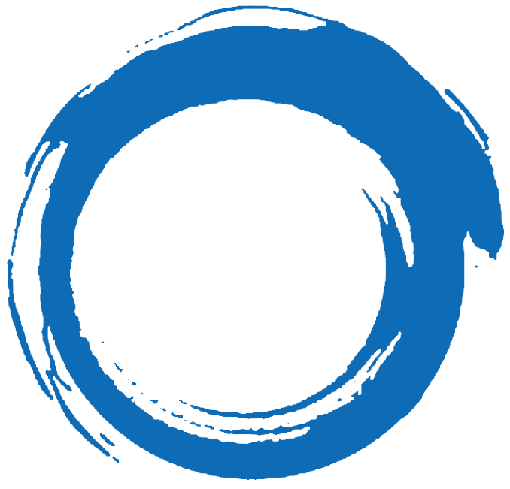

RECENT COMMENT